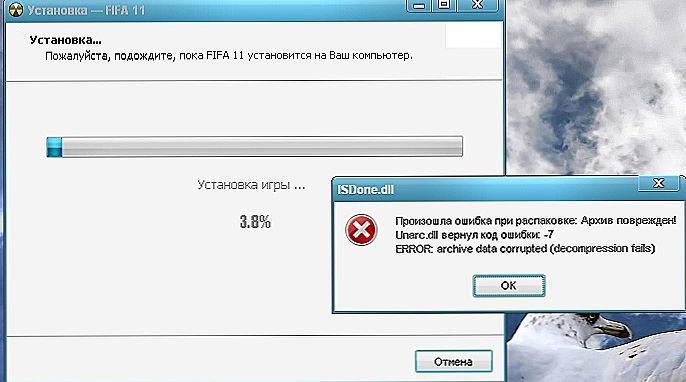Morate shvatiti da za pravilan rad prijenosnog računala sustav održava optimalnu temperaturu procesora. Prijenom vašeg prijenosnog računala s brojnim zadacima, sami možete izazvati poboljšani rad procesora, a time i ventilator.

Jaka glasnoća prijenosnog računala
Ako je hladnjak na prijenosnom računalu bučan, to znači da nešto izaziva naporan rad. Kao takvi "provokatori" mogu postojati igre za igre, virusi i samo velika nakupina prašine na lopatici ventilatora.
Da bi učinkovito pomogao vašoj tehnici, važno je temeljito razumjeti zašto se laptop zagrijava, a ventilator je bučan.
sadržaj
- 1 Razlozi zašto hladnjak radi naporno
- 1.1 Uklanjanje maksimalnog opterećenja procesora
- 1.2 Postavljanje BIOS-a
- 1.3 Čišćenje mape Temp
- 1.4 Čišćenje prašine
Razlozi zašto hladnjak radi naporno
Pojačani rad i, prema tome, prekomjerne buke izazivaju mnoge razloge. Štoviše, ako ne razumijete zašto je ventilator u prijenosnom računalu bučan, što će učiniti, bit će teško razumjeti.
Većina korisnika je apsolutno sigurna da hladnjak proizvodi buku samo u slučajevima kada je pretjerano prljava.Doista, tijekom vremena važno je podvrgnuti prijenosnom računalu ciljanom čišćenju. Međutim, tvrdnja da samo prašina može djelovati kao očigledni krivac zbog kojeg je ventilator vrlo bučan, to je glupo. U ovom slučaju korisno je "nabacati rukave" i potpuno se uroniti u teorijski materijal, pokušavajući pronaći odgovor na pitanje zašto je laptop zvučao na poslu.
Razumjeti razloge snaga svake, ako postoji jaka želja.
Uklanjanje maksimalnog opterećenja procesora
Kad radite, prijenosno računalo može puno buke ako je njegov procesor preopterećen. Čak i ako ste sigurni da niste pokrenuli više zadataka, važno je provjeriti je li to slučaj.
Da biste to učinili, pokrenite izvorni Upravitelj zadataka. To je lakše to učiniti držeći tri tipke istodobno: Alt, Ctrl i Delete. Pri dnu prozora koji se otvori vidjet ćete postotak korištenja procesora.
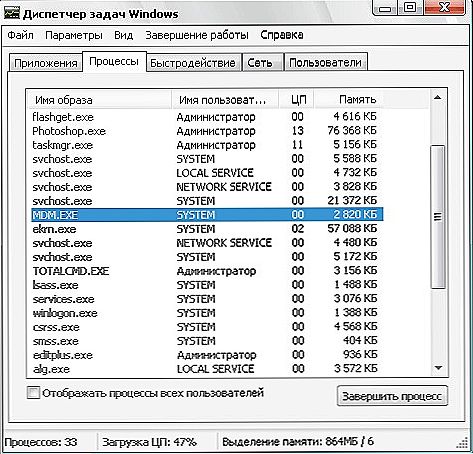
Upravitelj zadataka sustava Windows
Vrijedi sumnjati u nešto loše ako postotak preuzimanja dosegne 100% u situaciji u kojoj niste pokrenuli veliki broj programa na prijenosnom računalu.
U tom slučaju, morat ćete pronaći nesretni program ili proces koji čini najviše od CPU resursa vašeg prijenosnog računala.
Nakon što ste pronašli takav postupak, zadržite pokazivač miša iznad nje i desnom tipkom miša kliknite da biste otvorili dodatni izbornik. U njemu odaberite liniju "Otvorite mjesto pohrane datoteke". Nakon takvih akcija, otvorit će se prozor koji prikazuje mjesto pohrane izvršnih datoteka procesa koji snažno vuče CPU resurs.
Ako ustanovite da je mapa Temp mjesto za pohranu datoteka procesnih datoteka, možete sigurno dovršiti postupak za pražnjenje vašeg sustava. Još je važnije zaustaviti ovaj nesretni proces, ako među postojećim datotekama postoje takvi koji su popraćeni neshvatljivim imenima, koji više podsjećaju na jednostavnu skupinu pisama, kao i na proširenje exe.
Nakon što uklonite neželjeni postupak, svakako ponovno pokrenite prijenosno računalo kako bi sve izmjene stupile na snagu. Sada slušajte je li ventilator bučan, laptop je vruće tijekom rada ili ne. Ako se problem riješi, možete uživati u rezultatima i dovršiti proučavanje teorijskog materijala.
Nažalost, neželjeni proces nije jedini razlog, stoga morate dodatno razumjeti zašto je prijenosno računalo vrlo vruće i bučno, što učiniti u takvim slučajevima.
Postavljanje BIOS-a
Ponekad je razlog zbog kojeg hladnjak čini nevjerojatno glasne zvukove kada je laptop pokrenut mogu biti pogrešne postavke u BIOS-u. Takav je razlog najčešće karakterističan za korisnike koji rade na stacionarnim računalima, iako se ponekad pojavljuje među onima koji posjeduju prijenosno računalo.
Ako ste provjerili sve procese u Upravitelju zadataka, pobrinite se da nema razloga za alarm, ali istodobno hladnjak i dalje puno buke, kliknite ponovno podizanje sustava, a nakon ponovnog pokretanja sustava unesite BIOS.
Kliknite karticu Napajanje koja se nalazi na vodoravnoj traci pri vrhu.
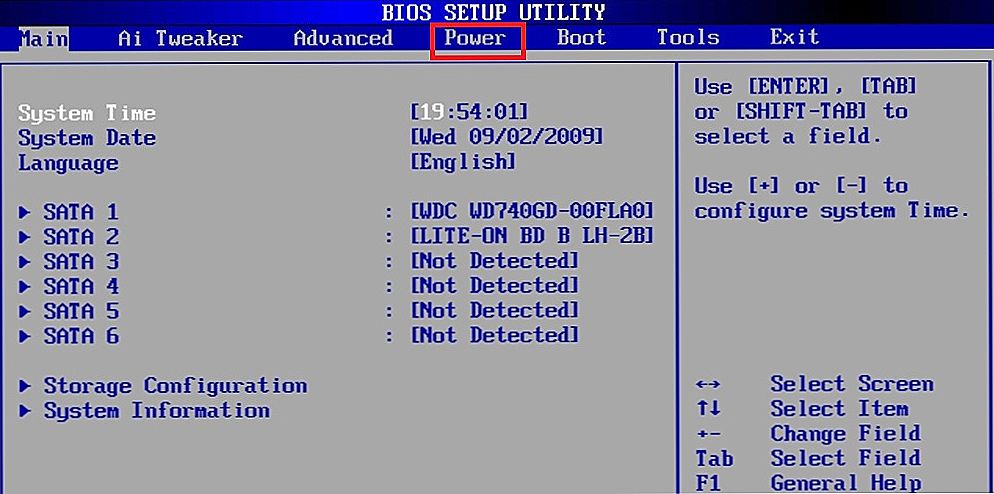
Unesite Power u BIOS-u
Pomoću strelica idite na parametar HardWare Monitor.
Ako ustanovite da je parametar Q-Fan Function postavljen na Disabled, tada je ovaj parametar onemogućen. Omogućite ga postavljanjem parametra Omogućeno.
Sada, opet, upotrijebite strelice za odlazak na parametar Target Temperature temperature, koji je odgovoran za kontrolu temperature. Ako je postavljena vrijednost s niskom temperaturom, onda je to ono što može poslužiti kao razlog zbog kojeg hladnjak čini puno buke.
Kliknite ovaj pokazatelj da biste otvorili prozor za odabir željene temperature, odaberite vrijednost koja pokazuje temperaturu od oko 50 stupnjeva.Čak i ta prilagodba temperature može riješiti problem, obožavatelj prijenosnog računala će raditi prilično tiho.
Čišćenje mape Temp
Temp mapa dizajnirana je kako bi prikupila sve nepotrebne "smeće". Nažalost, među apsolutno nepotrebnim datotekama često sakriva viruse koji negativno utječu na rad cijelog laptopa i njegovih pojedinačnih perifernih uređaja. Iskusni korisnici preporučujemo pravovremeno brisanje mape Temp, istovar sustava i sprečavanje prekomjerne buke koja može biti ventilator.
Postoji nekoliko načina za brisanje mape s privremenim datotekama. Možete otići do njega otvaranjem C pogona, a zatim slijedom otvaranja mape Users, a zatim odlazite u mapu korisnika, ona ima ime koje ste dodijelili prijenosnom računalu u vrijeme instalacije operacijskog sustava. Zatim otvorite mapu AppData, Local, nakon čega ćete lako pronaći mapu Temp. Sve što je u njemu može se bezobzirno ukloniti.
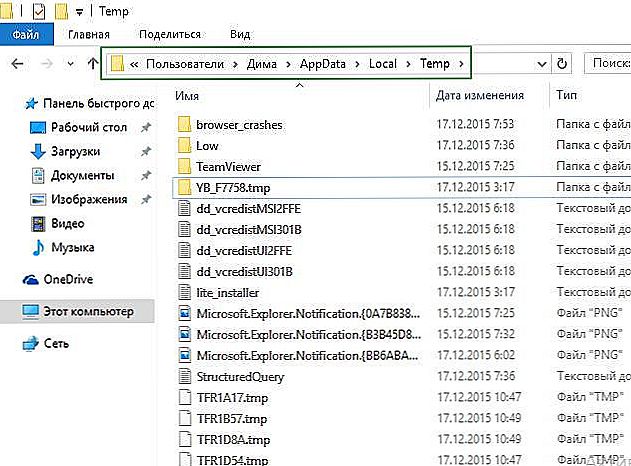
Mapu Temp
Usput, često su uklonjeni virusi koji su djelovali vrlo tajno, tako da vlasnik računala nije ni primijetio. Samo nakon čišćenja mape Temp, korisnik može otkriti da ne samo da je ventilator počeo pravilno raditi, ali sve druge poslove počele su se izvoditi prilično brzo.
Čišćenje prašine
Naravno, ne možete odbaciti razlog zbog kojeg se ventilator glasno zavija može biti trivijalna prašina koja prodire, akumulira i nakuplja se u velikom sloju na oštricama hladnjaka, ometajući njegovo ispravno djelovanje.
Što učiniti u ovom slučaju je vjerojatno razumljivo čak i za početnike. Važno je očistiti laptop uklanjanjem prašine sa svih internih uređaja. Velika količina prašine također izaziva situaciju u kojoj je laptop vrlo vrući bez ikakvog razloga.
Naravno, uklanjanje prašine uz pomoć mokre tkanine strogo je zabranjeno. Možete koristiti usluge majstora servisnog centra, koji će vrlo brzo vratiti red. Ali možete i probati vlastitu snagu i, prema uputama, sami očistiti.
Iskusni korisnici preporučuju samo-čišćenje tek nakon isteka jamstvenog roka, u suprotnom će jamstvo biti izgubljeno. Čišćenje se obavlja s isključenim prijenosnim računalom, stoga provjerite nije li u stanju mirovanja.
Svi dijelovi su polagano odspojeni bez podvrgavanja dodatnog tlaka. Uklonite stražnji poklopac, pomoću pamuka obrisak za uklanjanje prašine.Također možete upotrijebiti i kantu zraka koji će otpuhati prašinu iz teških mjesta.

Laptopna prašina
Proces čišćenja može potrajati dugo, jer ne podnosi žurbu, ali također treba prekomjernu točnost. Nakon završetka čišćenja, zatvorite poklopac, zategnite sve vijke, a zatim samo uključite prijenosno računalo.
Ako je razlog bio prašina, nakon uključivanja hladnjaka više nećete bacati i iritirati. Također ćete primijetiti da se laptop više ne zagrijava u procesu rada.
Još će učinkovitije potpuno očistiti prijenosno računalo, ali to mogu učiniti samo iskusni korisnici, koji mogu lako riješiti redoslijed rastavljanja, odvojiti čak i male dijelove, ukloniti staru toplinsku pasta i primijeniti novu.
Proces potpunog čišćenja popraćen je poteškoćama, pa je u mnogim slučajevima bolje opskrbiti vašu opremu iskusnim obrtnicima. Svaki neugodan pokret može oštetiti oba uređaja i mikročije, a problem, kada se laptop zagrije tijekom rada i ventilator se vrti nasilno, izgledat će tako malen i sasvim beznačajan.
Dakle, ako vas laptop hladnjak smeta s vašim hands-free rad, možete pokušati vratiti svoj pravilan rad na svoju vlastitu. Zaustavljanje neželjenih procesa, brisanje privremenih datoteka i s njima mogućih virusa, čišćenje prašine iz hladnjaka, nećete dobiti samo miran, ali i brz rad prijenosnog računala.